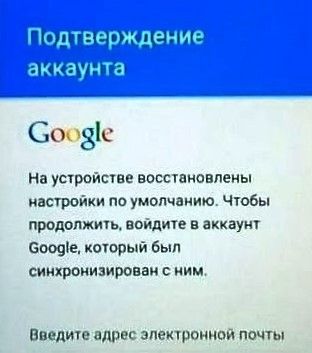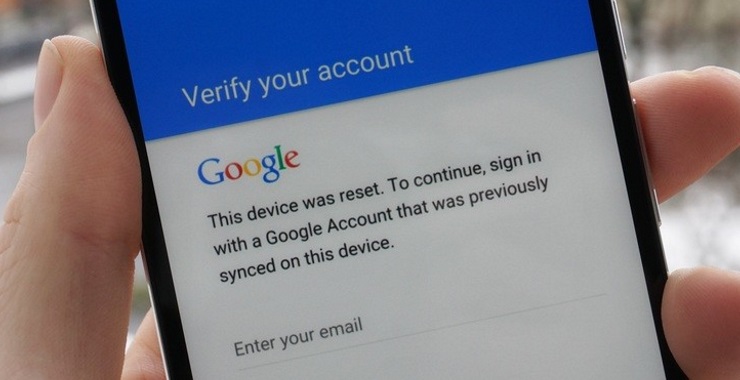- Как защитить свое устройство от хард ресет
- Как включить защуту от хард ресет?
- Как обойти защиту от сброса к заводским настройкам на смартфонах с Android
- Как работает защита от сброса настроек (блокировка FRP) на Android?
- Узнайте, как сбросить блокировку FRP на Android
- По теме: САМЫЕ РАСПРОСТРАНЕННЫЕ ОШИБКИ В ОС Android
- Что такое защита от сброса к заводским настройкам (блокировка FRP)?
- Почему так важна защита от сброса к заводским настройкам?
- Как работает защита от сброса настроек (FRP Lock) на Android?
- Как включить защиту от сброса к заводским настройкам (блокировка FRP)?
- Когда следует отключать защиту от сброса к заводским настройкам (блокировка FRP)?
- Как отключить защиту от сброса к заводским настройкам (блокировка FRP)?
Как защитить свое устройство от хард ресет
Раньше, если вы потеряли свое мобильное устройство – оно навсегда исчезло. Но сегодня вы имеете возможность отслеживать местоположение смартфона или планшета. С другой стороны, вор может сделать хард ресет и сменить SIM-карту. Таким образом, он получит абсолютно новый смартфон.
К счастью, компания Google разработала новую функцию под названием «Защита от хард ресет» (Factory Reset Protection). Многие производители мобильных устройств используют эту функцию на своих флагманских смартфонах. Если ваш смартфон работает на Android 5.1 (или более поздней версии), вы используете учетную запись Google и вы настроили блокировку экрана, скорее всего у вас активирована защита от хард ресет по умолчанию.
Устройства, которые не защищены от хард ресет, могут быть сброшены к заводским настройкам с помощью функции «Сброс настроек» в разделе «Восстановление и сброс». Также хард ресет может быть выполнен через режим восстановления (Recovery mode).
Однако, если на вашем устройстве включена защита от хард ресет, тогда во время хард ресет вы получите следующее сообщение:
«На устройстве восстановлены настройки по умолчанию. Чтобы продолжить, войдите в аккаунт Google, который был синхронизирован с ним».
Таким образом, если пользователь не знаете логин и пароль, он не сможете использовать мобильное устройство. Даже если это не спасет от кражи смартфона, тем не менее, вор не сможет использовать его.
Как включить защуту от хард ресет?
Перед тем, как включить защиту от хард ресет, рекомендуется установить графический ключ, пин-код или пароль. Для этого перейдите в меню Настройки – Безопасность – Блокировка экрана.
Чтобы включить защиту от хард ресет, перейдите в меню Настройки – Аккаунты. Защита от хард ресет включается автоматически, когда вы добавляете учетную запись Google. Чтобы отключить защиту от хард ресет, нужно удалить учетную запись Google.
Все очень просто! Как видите, защитить свое устройство от хард ресет совсем не сложно. Нужно всего лишь авторизоваться в свою учетную запись Google.
Уважемый читатель! Если вдруг описанный в статье метод Вам не помог — помогите, пожалуйста, остальным — напишите как Вы справились с проблемой или задайте вопрос. Кстати, ответ на Ваш вопрос, возможно, уже есть в комментариях.
Пожалуйста, не оставайтесь равнодушными — поделитесь с людьми полезной информацией. Если знаете ответ на имеющийся вопрос — напишите, пожалуйста, кому-то информация очень пригодится. Заранее спасибо!
Источник
Как обойти защиту от сброса к заводским настройкам на смартфонах с Android
В Android версии 5.1 и выше используется технология Factory Reset Protection, которая препятствует сбросу смартфона или планшета к заводским настройкам без ввода пароля от аккаунта, к которому привязано устройство. Это довольно полезная функция, ведь вы можете быть уверены, что даже если вы потеряете свой гаджет, нашедший не сможет им воспользоваться, и всё, что ему придётся сделать — выкинуть его, сдать на запчасти или попытаться вернуть вам. Но бывают и такие случаи, когда смартфон был приобретён честным путём, продан, но пароль от аккаунта неизвестен неизвестен новому владельцу и не восстанавливается. Как быть в этом случае?
Factory Reset Protection можно обойти почти на всех устройствах, в том числе тех, на которых производителем установлена дополнительная защита. Общая схема обхода этой защиты такая:
1. Включите устройство и перейдите на страницу подключения к сети Wi-Fi.
2. Выберите сеть, к которой сможете подключиться.
3. После подключения появится строка для написания аккаунта Google.
4. Выберите голосовую клавиатуру, но ничего не произносите.
5. Появится ошибка и иконка с планетой (настройки голосового ввода).
6. Выберите Google Now — откроется окно с информацией об этой функции.
7. Откажитесь от просмотра этой информации, после чего откроется строка поиска.
8. Впишите «Настройки» или Settings — запустятся системные настройки с возможностью сброса аккаунта.
9. Выполните сброс — смартфон перезагрузится, после чего вы сможете войти в него с другим аккаунтом.
Ещё один способ:
1. Включите устройство и перейдите на страницу подключения к сети Wi-Fi.
2. Выберите сеть, к которой сможете подключиться.
3. Вызовите клавиатуру нажатием на текстовое поле ввода пароля.
4. Удерживайте долго одну из клавиш на клавиатуре: пробел, смена языка, иконка пальца, значок символов и т.д. При удержании одной из кнопок выскочит контекстное меню с выбором языка или перехода на страницу настройки клавиатуры.
5. Если перехода на страницу настройки не было, а выпало меню с выбором языков, нажмите «настроить раскладку», после чего откроются настройки клавиатуры.
6. В настройках клавиатуры откройте раздел «Справка» или подобный.
7. Нажмите на кнопку «Недавние» — отобразится поиск.
8. В строке поиска напишите «настройки»
9. Выберите приложение «Настройки»
10. Перейдите в «Восстановление и сброс».
11. Отметьте галочкой «Удалить аккаунт», остальное оставьте как есть.
12. Нажмите «сбросить».
13. Происходит перезагрузка и сброс, после чего смартфон окажется отвязан от аккаунта.
В конкретных моделях устройств реализована собственная защита от сброса к заводским настройкам, но и её, как правило, можно обойти. Инструкции по взлому можно найти на тематических ресурсах вроде XDA-Dev и 4PDA.
Источник
Как работает защита от сброса настроек (блокировка FRP) на Android?
Узнайте, как сбросить блокировку FRP на Android
Хотя у Android может не быть хорошей репутации, потому что он небезопасен, на самом деле все наоборот. Благодаря таким функциям, как автоматическое сканирование приложений или недавно запущенная защита Google Play, а также защита от сброса настроек (FRP Lock) , Android гарантирует, что на вашем устройстве нет вирусов, и никто не сможет получить к нему доступ без вашего разрешения. В сегодняшней статье мы сосредоточимся на защите от сброса к заводским настройкам, а также объясним значение блокировки FRP. Мы также постараемся представить тему самого FRP .
Вам, наверное, интересно, что такое Factory Reset Protection или сокращенно FRP? Зачем нам нужна защита от возврата к заводским настройкам на Android и как она работает? Это один из вопросов, на который мы ответим в этой статье.
По теме: САМЫЕ РАСПРОСТРАНЕННЫЕ ОШИБКИ В ОС Android
Что такое защита от сброса к заводским настройкам (блокировка FRP)?
Защита восстановления заводских настроек (FRP) — это функция безопасности на устройствах Android под управлением Android 5.1 (Lollipop) или более поздней версии. FRP предоставляет встроенную функцию безопасности, которую вы можете использовать, которая защищает ваше устройство и информацию, включая блокировку экрана и шифрование. FRP активируется автоматически, когда вы регистрируете свою учетную запись Google на устройстве, и будет отключена, если ваша учетная запись Google будет удалена с устройства до восстановления заводских настроек. После активации FRP не позволит вам использовать устройство после сброса заводских данных в ненадежной среде. Это означает, что если устройство было сброшено до заводских значений по умолчанию любым способом, кроме « Настройки»> «Общее управление»> «Сброс»> «Сброс заводских данных», блокировка FRP будет включена.
При восстановлении заводских настроек все настройки сбрасываются до заводских значений по умолчанию, а все личные данные, включая загруженные приложения и файлы, удаляются. Если Google FRP включен перед выполнением сброса настроек на вашем устройстве, вам необходимо будет ввести свой логин в учетную запись Google.
Почему так важна защита от сброса к заводским настройкам?
Чтобы проиллюстрировать, почему функция FRP важна, мы воспользуемся примером. Представьте, что ваш телефон украден и вместе со всеми вашими данными, теперь все, что нужно сделать вору, — это выполнить сброс настроек устройства до заводских в режиме восстановления, а затем вставить новую SIM-карту и получить новый телефон. Теперь вы не можете удаленно стереть данные или даже отслеживать их местоположение, поскольку все настройки были удалены с устройства.
И наоборот, если у вас включен FRP , вор не сможет использовать ваше устройство после восстановления заводских настроек, если у него нет доступа к вашей учетной записи Google и ее паролю. Независимо от того, используете ли вы режим восстановления или новое программное обеспечение, вы просто не можете снять защиту без идентификатора учетной записи Google и пароля.
После авторизованного сброса до заводских настроек устройство отправит следующее сообщение пользователю, пытающемуся войти в систему:
Это устройство было сброшено. Чтобы продолжить, войдите в учетную запись Google, которая ранее была синхронизирована на этом устройстве.
Как правило, защита от сброса к заводским настройкам блокирует доступ пользователя к устройству, если он выполняет авторизованный сброс настроек устройства.
Как работает защита от сброса настроек (FRP Lock) на Android?
Сброс до заводских настроек или защита FRP автоматически активируется после настройки учетной записи Google на вашем устройстве Android.
После включения FRP на устройстве Android, если вы или кто-то другой попытается отформатировать / восстановить заводские настройки устройства с использованием обычных настроек Резервное копирование и сброс для доступа к настройкам сброса к заводским настройкам, вам сначала необходимо ввести PIN-код для защиты устройства. Если он у вас есть, вы можете отформатировать его, но если вор попытается получить к нему доступ, у вас не будет защиты PIN-кодом, и поэтому вы не сможете его сбросить.
Как включить защиту от сброса к заводским настройкам (блокировка FRP)?
FRP, или защита от сброса к заводским настройкам , включается автоматически при добавлении учетной записи Google на устройство Android. Затем при настройке нового устройства Android вам обычно будет предложено войти в свою учетную запись Google. Если у вас уже есть учетная запись Google, настроенная на вашем устройстве Android , на вашем устройстве активна блокировка FRP , что означает, что если кто-то пытается принудительно отформатировать ваше устройство, он должен ввести данные вашей учетной записи Google, и, таким образом, FRP защищает ваше устройство от злоупотребляют.
Однако, если вы не добавляли учетную запись Google на свое устройство Android , вам необходимо добавить учетную запись Google, чтобы включить защиту от сброса настроек.
Когда следует отключать защиту от сброса к заводским настройкам (блокировка FRP)?
Теперь вам может быть интересно, почему и когда необходимо отключить защиту от сброса к заводским настройкам (FRP). Что ж, есть много случаев, например, если вы собираетесь продать телефон и вместо того, чтобы использовать параметр « Резервное копирование и сброс настроек» для форматирования телефона, вы вручную удаляете все данные и отправляете их покупателю без форматирования устройства. В этом случае покупатель не сможет отформатировать ваше устройство, потому что он запрашивает синхронизированные данные из последней учетной записи Google на устройстве.
Точно так же, если вы перезагрузите свое устройство с помощью других методов, таких как режим восстановления, вы должны сначала удалить свою учетную запись Google с устройства, чтобы отключить FRP, а затем выполнить полный сброс.
Однако, если вы выполните полный сброс прямо из резервной копии и сбросите настройки, FRP будет автоматически отключен, так как вам будет предложено ввести учетные данные своей учетной записи Google перед сбросом самого устройства.
Если вы продаете устройство с включенным FRP, вам нужно будет поделиться данными своей учетной записи Google с другим лицом, чтобы помочь им настроить устройство, поскольку FRP включен, и устройство не будет работать дальше, если ваши данные учетной записи Google отсутствуют. Теперь, я думаю, вы понимаете важность отключения блокировки FRP перед продажей телефона.
ПРИМЕЧАНИЕ. Если вы недавно изменили пароль учетной записи Google, связанной с телефоном, никогда не следует выполнять сброс настроек устройства до заводских в течение 24 часов. Никогда не помни! Если вы сделаете это по соображениям безопасности, ваше устройство Android не позволит вам настроить телефон с учетной записью Google, для которой пароль был сброшен за последние 24 часа.
Короче говоря, вы должны отключить блокировку FRP перед сбросом устройства, связанного с той же учетной записью Google, которая была сброшена за последние 24 часа.
Как отключить защиту от сброса к заводским настройкам (блокировка FRP)?
Хотя отключить блокировку FRP легко, ничто не напоминает вам об этом, когда вы вручную перезагружаете свой телефон (удаляя данные) или с помощью методов восстановления. Ваша основная цель — просто не забыть отключить блокировку FRP, прежде чем передавать свой телефон кому-то другому. Ниже показано видео, как это сделать.
Источник